اجرا کردن برنامهها با دسترسی root در لینوکس، برای استفاده از برخی نرمافزارها یا قابلیتهای نرمافزارها ضروری است. به همین ترتیب برای اجرا کردن برخی دستورات در ترمینال لینوکس، گاهی به دسترسی روت نیاز است. دسترسی روت در لینوکس مشابه دسترسی ادمین در ویندوز یا مکاواس است و در واقع کاربر میتواند در بخشهای مهم سیستم عامل دستکاری کند.
در حساب کاربری معمولی، دستورات و نرمافزارها با محدودیتهایی اجرا میشوند که گاهی مشکلساز است. در این مقاله میخواهیم با روشهای مختلف اجرای یک نرمافزار یا دستور در لینوکس با دسترسی روت آشنا شویم.
در سیستم عامل لینوکس هم مثل ویندوز، مکاواس، اندروید و iOS و سایر سیستم عاملهای مدرن، محدودیتهایی در دسترسی به فایلهای سیستمی وجود دارد و این برای جلوگیری از خرابیهای نرمافزاری و حفظ امنیت ضروری است. در لینوکس برای رفع محدودیتها، میبایست دستور یا برنامه را با دسترسی Root اجرا کرد. در این صورت محدودیتها به مراتب کمتر میشود.
برای فراهم کردن دسترسی روت، لزوماً نباید وارد حساب کاربری روت شد بلکه میتوان دستورات را موقتاً با دسترسی روت اجرا کرد.
فعال کردن حساب کاربری Root
قبل از فعال کردن این حساب کاربری خاص در لینوکس، دقت کنید که پسورد آن پیچیده باشد تا افراد غیرمجاز نتوانند از طریق حساب روت، دستوراتی را اجرا کنند که مشکلساز است. و اما روش فعالسازی:
ابتدا اپلیکیشن Terminal را در لینوکس اجرا کنید.
شورتکات اجرای این اپ، Ctrl + Alt + T یا Ctrl + Shift + T است.
در صورت فراهم بودن دسترسیهای sudo که مخفف superuser do، میتوانید فرمان sudo -s را تایپ کرده و Enter را فشار دهید تا نشستی با دسترسی سوپریوزر آغاز شود.
حال با اجرا کردن فرمان passwd، میتوانید پسورد حساب روت را ریست کنید. لذا برای تغییر رمز عبور، فرمان زیر را اجرا کنید:
برای تنظیم کردن پسورد جدید برای حساب Root، میبایست رمز عبور پیچیده و امنی که در نظر گرفتهاید را پس از اجرای دستور فوق تایپ کنید و سپس آن را تأیید کنید. در نهایت با اجرا کردن دستور exit میتوانید ترمینال را ببندید. به این ترتیب حساب روت مجدداً فعال و قابل استفاده است و البته باید با رمز عبور جدید به آن دسترسی پیدا کرد.
اجرا کردن برنامهها با دسترسی روت از طریق ترمینال Linux
سریعترین روش اجرای برنامهها با دسترسیهای Root این است که قبل از دستور اجرای برنامه در ترمینال، از su استفاده کنید تا وارد حساب روت شوید:
پس از اجرا کردن دستور فوق، پسورد حساب روت سوال میشود. آن را وارد کنید و Enter را فشار دهید. اکنون میتوانید برنامهها را با سطح دسترسی روت اجرا کنید. به عنوان مثال برای اجرا کردن اپلیکیشن مدیریت فایل گنوم که Nautilus معروف است، کافی است فرمان nautilus را اجرا کنید:
لذا پس از ورود به حساب روت از طریق دستور su، صرفاً لازم است که نام برنامهی موردنظر را تایپ کنید و Enter را فشار دهید.
البته با این روش ساده، ممکن است برخی اپلیکیشنهای به درستی اجرا نشوند. راهی برای شناسایی این نوع اپلیکیشنهای خاص وجود ندارد و بهترین روش این است که شانس خود را امتحان کنید. اگر برنامهای با این روش با دسترسی روت اجرا نشود، پیامی در این رابطه در ترمینال نمایان میشود.
اجرا کردن برنامهها با دسترسی روت توسط Pkexec
ابزاری به اسم Pkexec یکی از برنامههای مفید در عرصهی روت است چرا که به کمک این نرمافزار میتوانید سایر نرمافزارهای لینوکس را با دسترسی روت اجرا کنید. زمانی که برنامهای به دسترسی روت نیاز داشته باشد، پیام وارد کردن Password نمایان میشود و به سادگی با وارد کردن پسورد، میتوانید برنامه را با سطح دسترسی روت اجرا کنید.
برای استفاده از Pkexec، ابتدا کلید میانبر Alt + F2 را فشار دهید. به این ترتیب پنجرهی اجرای سریع برنامهها نمایان میشود. حال دستور plexec را تایپ کنید و پس از آن نام اپلیکیشن موردنظر را تایپ کنید.
به عنوان مثال برای اجرا کردن نرمافزار پارتیشنبندی Gparted Partition Manager، دستور زیر را اجرا کنید:
و همانطور که در تصویر زیر مشاهده میکنید، برنامه اجرا میشود.
برای سایر نرمافزارها هم روش کار مشابه است، کافی است نام برنامه را به جای programname در دستور زیر قرار بدهید و آن را اجرا کنید:
روش دیگر این است که از این ابزار مفید مستقیماً از طریق Terminal استفاده کنید. مثل همیشه با کلید میانبر Ctrl + Alt + T یا Ctrl + Shift + T ، ترمینال را اجرا کنید و سپس دستور زیر را تایپ کنید. به جای programename، نام اپ موردنظر را وارد کنید و Enter را فشار دهید.
اجرای برنامهها با دسترسی روت توسط Gksu
ابزار قدیمیتری به اسم Gksu نیز برای اجرای برنامهها با دسترسی روت کاربرد دارد که البته در حال حاضر کنار گذاشته شده و در مخازن نرمافزاری لینوکس موجود نیست. اما هنوز هم لینوکس دبیان ۷ تا ۹، اوپنسوزه لیپ ۴۲.۳ و ۱۵.۰ و همینطور اوپنسوزه تامبلوید و حتی Ubuntu 16.04 LTS، این ابزار کاربردی را پشتیبانی میکنند.
برای نصب کردن Gksu در Ubuntu 16.04 LTS، دستور زیر را در ترمینال اجرا کنید:
در Debian نیز دستور زیر را اجرا کنید:
اگر از OpenSUSE LEAP 15.0 استفاده میکنید، دو دستور زیر را اجرا کنید:
و اگر از OpenSUSE LEAP 42.3 استفاده میکنید، فرمانهای زیر را اجرا کنید:
در مورد OpenSUSE Tumbleweed نیز میبایست دستورات زیر اجرا شود:
و حال با نصب شدن Gksu، میتوانید شورتکات Alt + F2 را فشار بدهید و در نوار اجرای سریع که ظاهر میشود، gksu و به دنبال آن نام برنامه را تایپ کنید.
به عنوان مثال برای اجرا کردن نرمافزار مدیریت فایل XFCE4، دستور زیر را تایپ کنید:
و پسورد روت را وارد کنید تا برنامه اجرا شود.
سینتکس کلی در مورد سایر برنامهها نیز به صورت زیر است:
در مورد این ابزار کاربردی نیز میتوانید بدون فشار دادن Alt + F2 و مستقیماً از طریق ترمینال، دستور فوق را اجرا کنید.
addictivetipsسیارهی آیتی


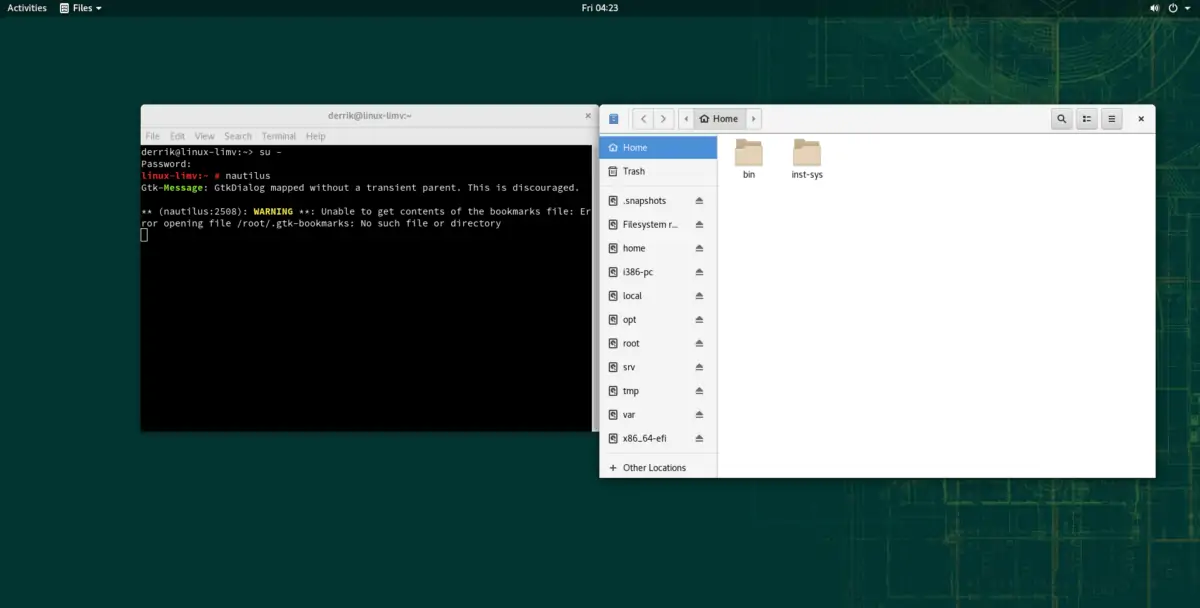
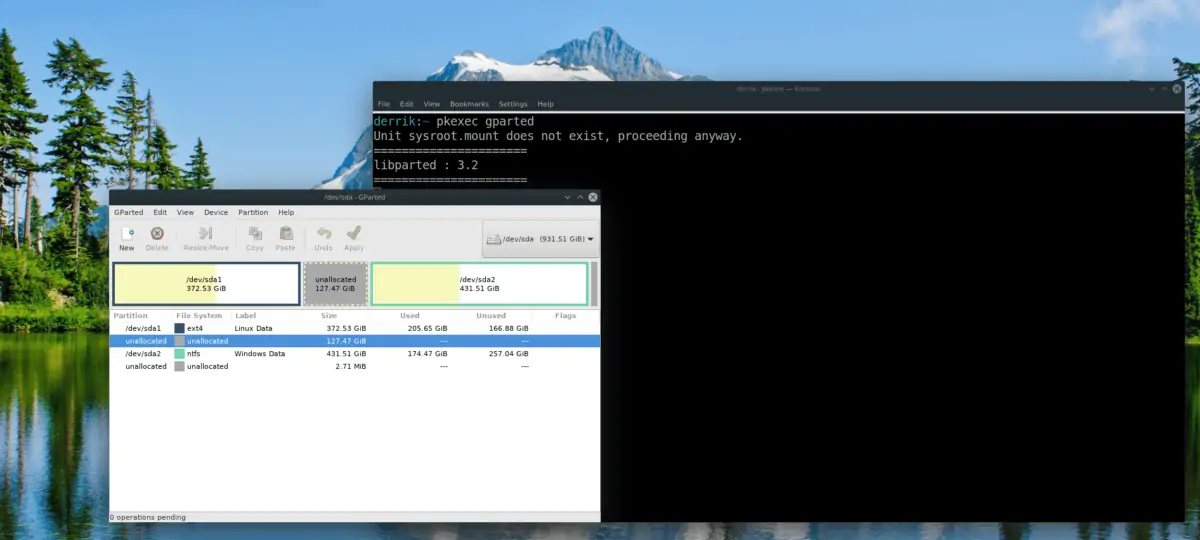
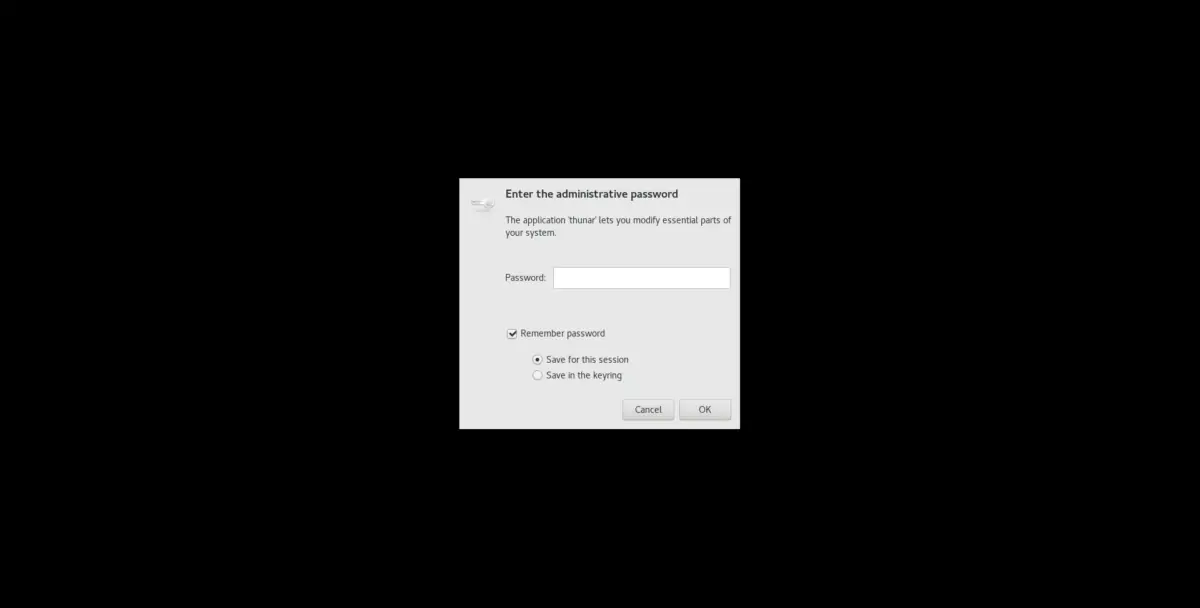
سلام
فایل root من ضربدر خورده روش و باز نمیشه. باید چیکار کنم ؟